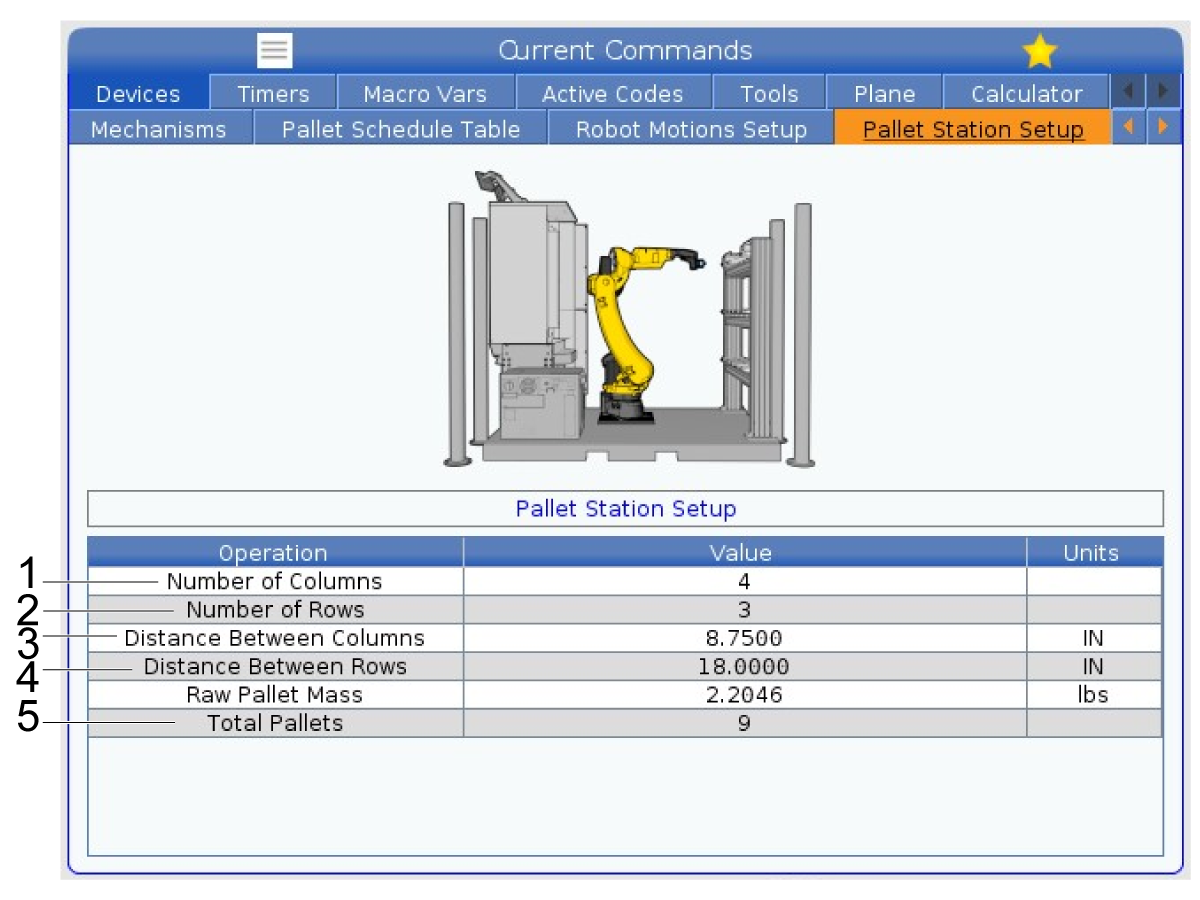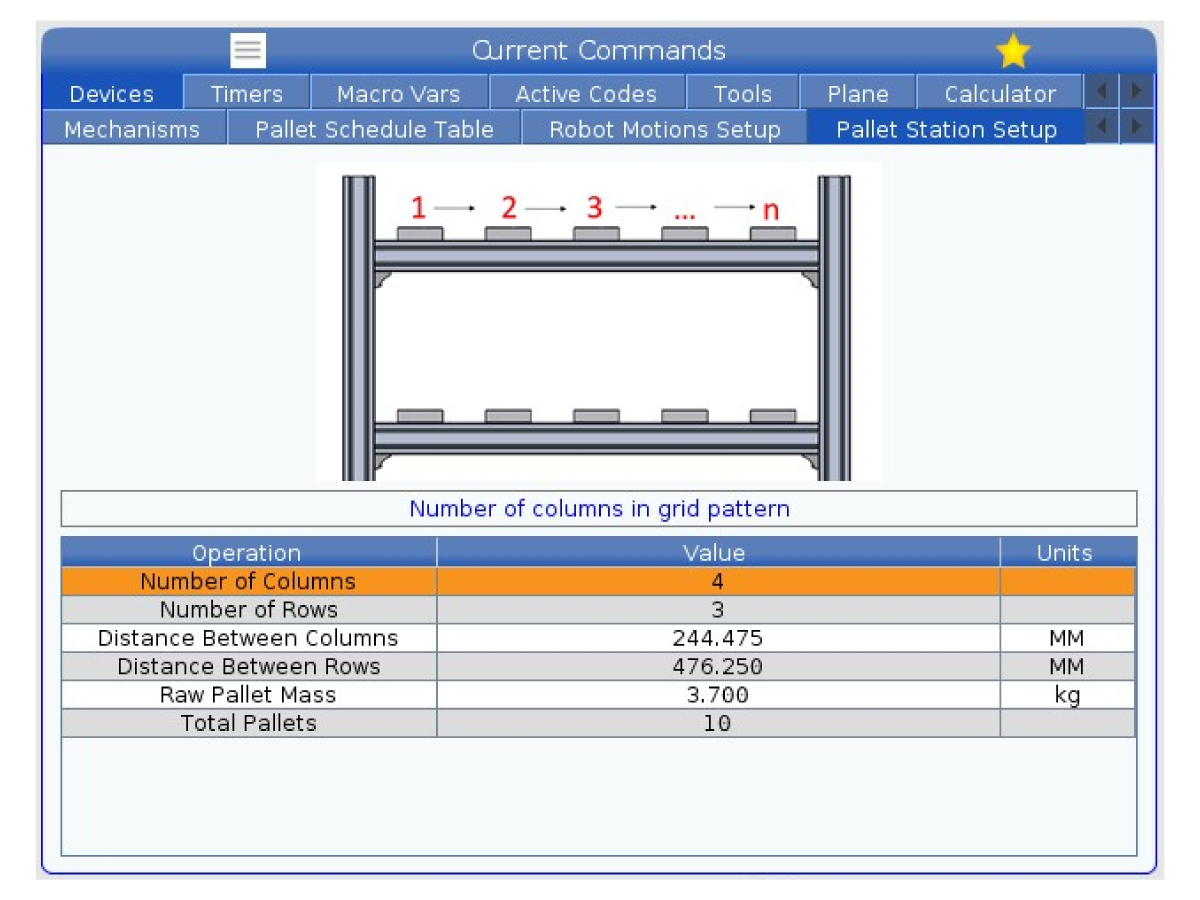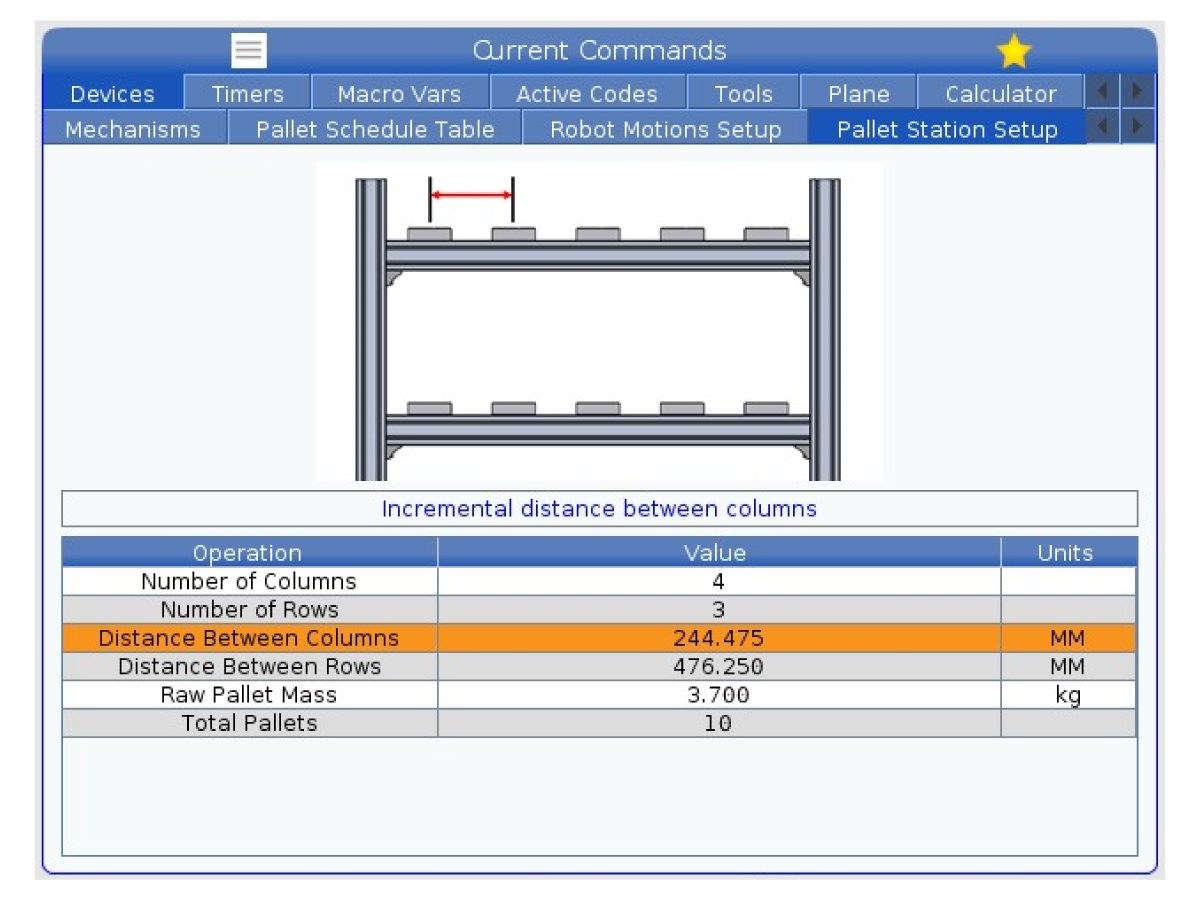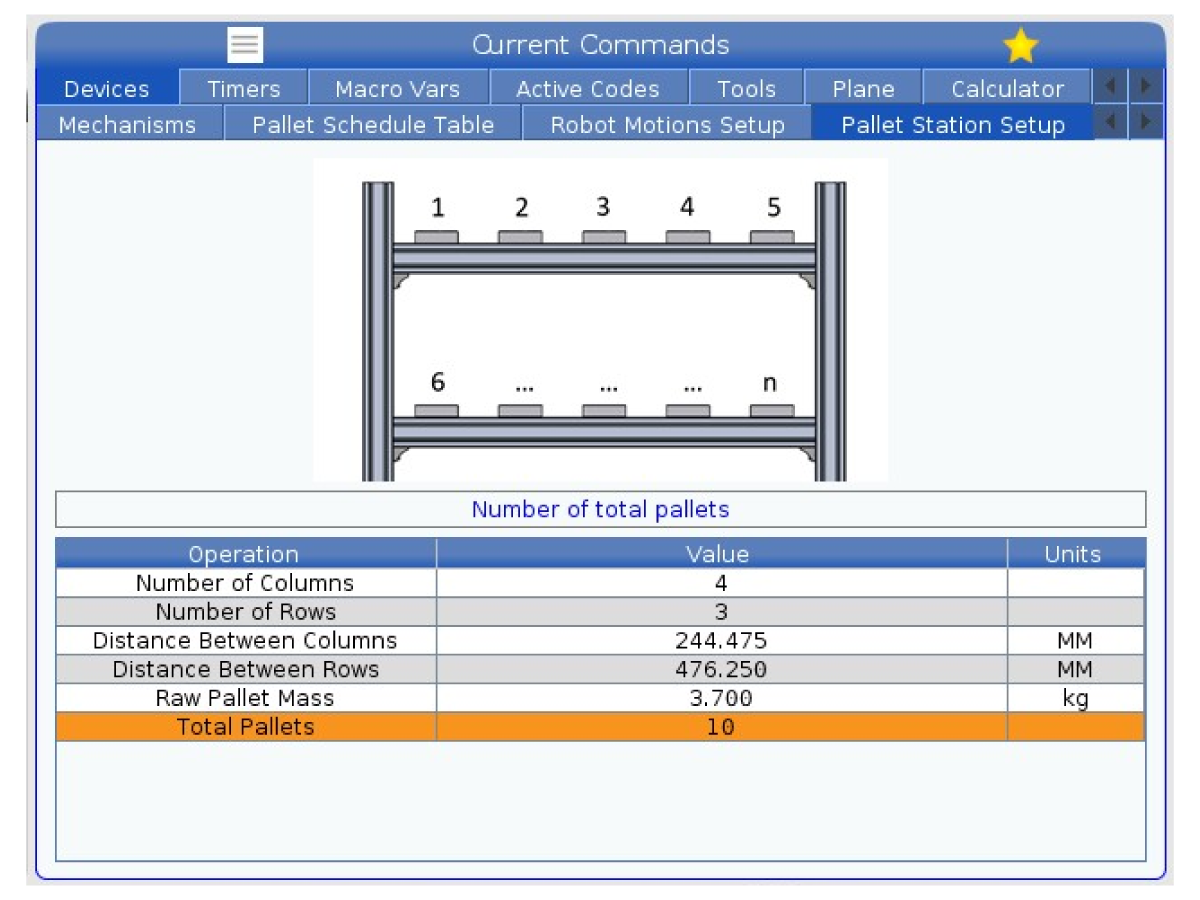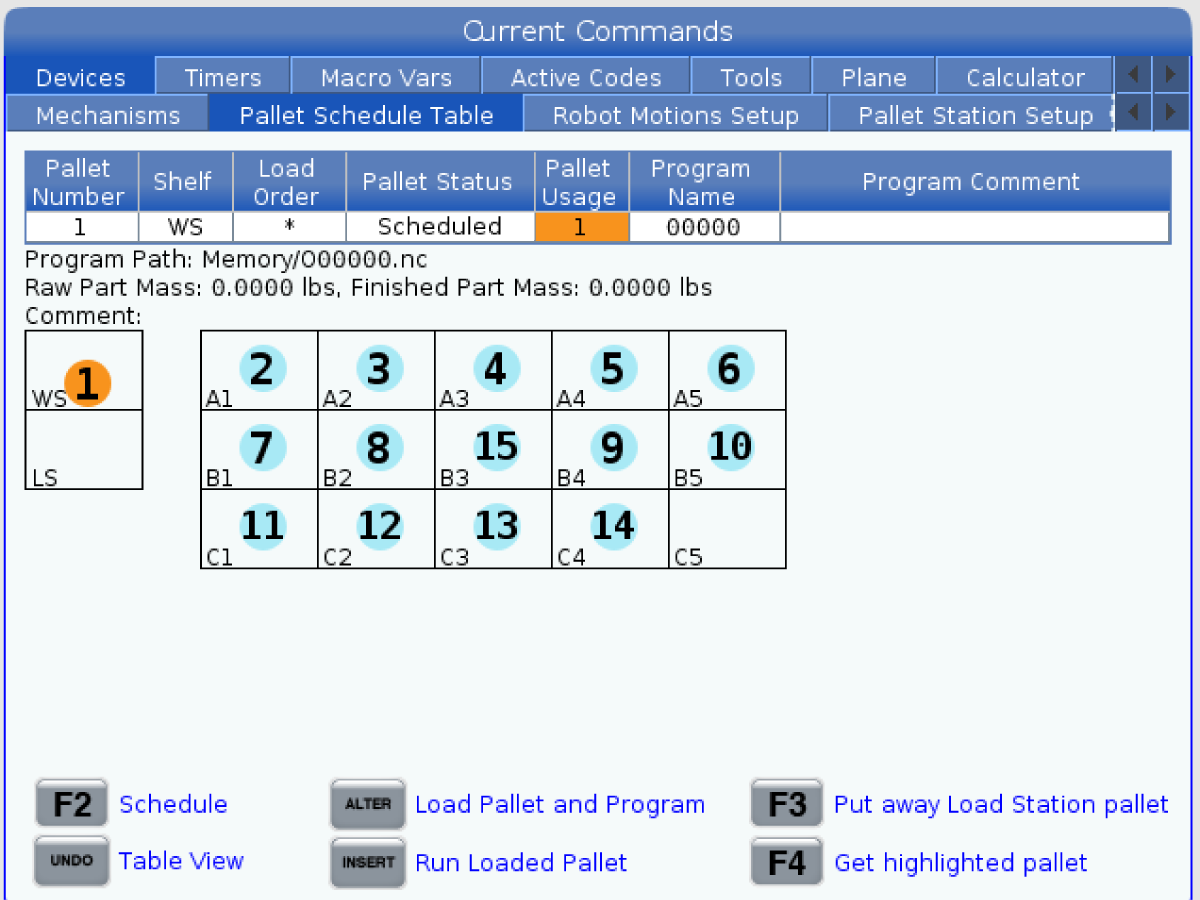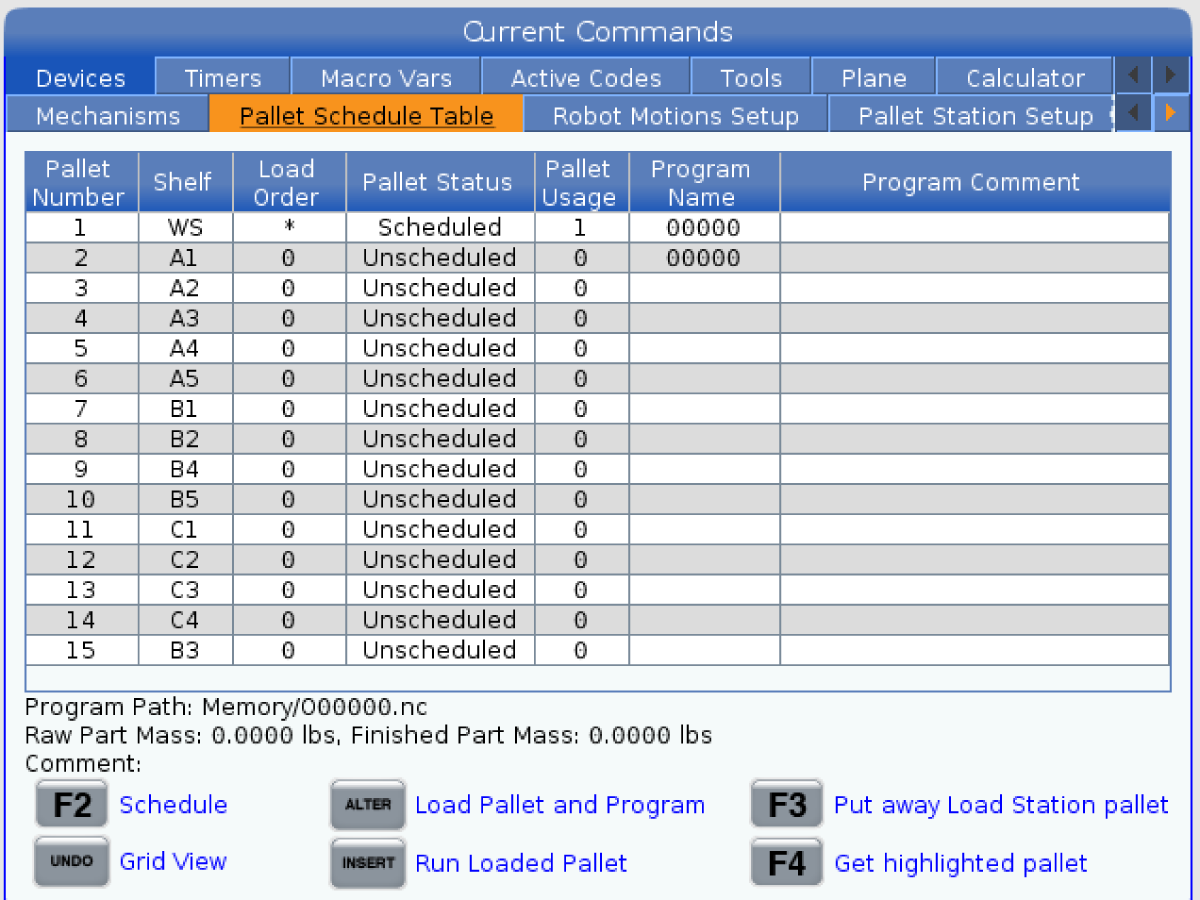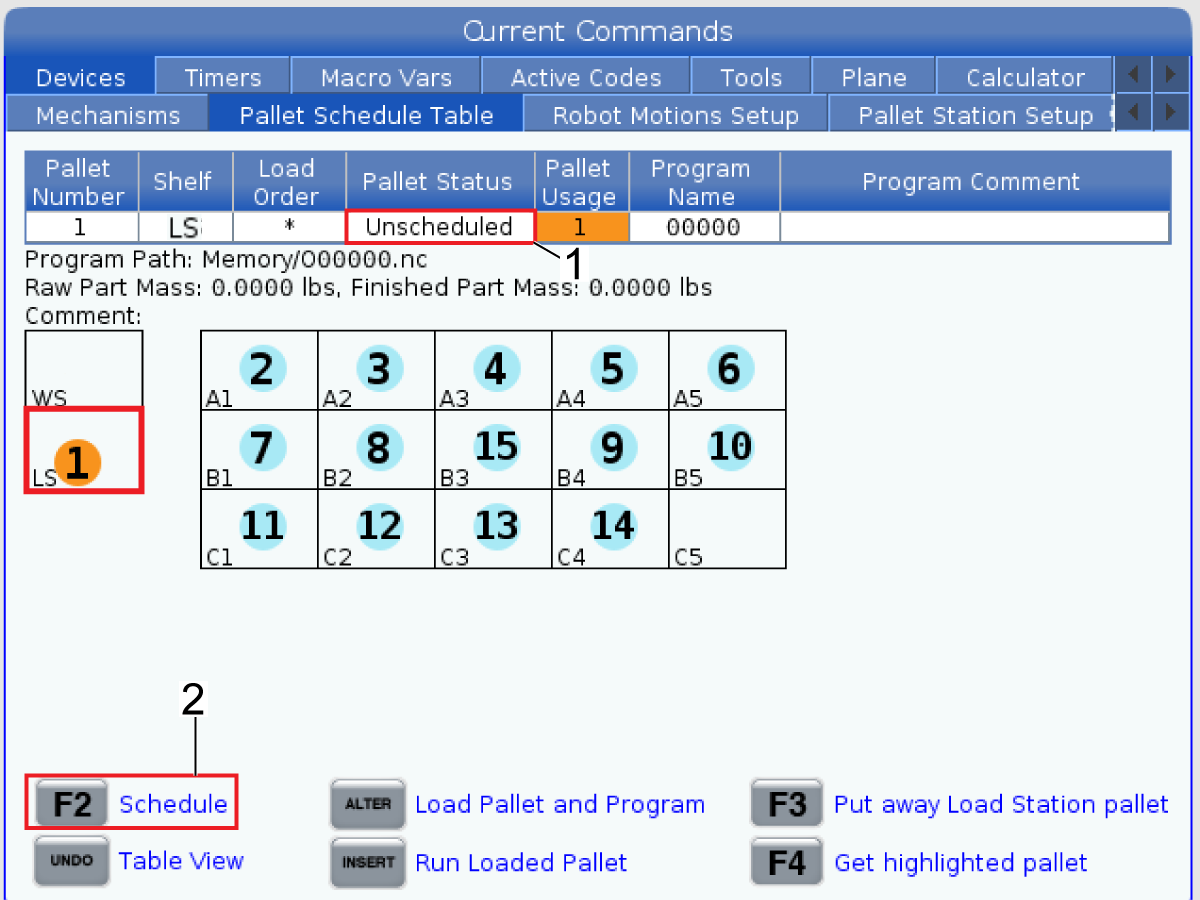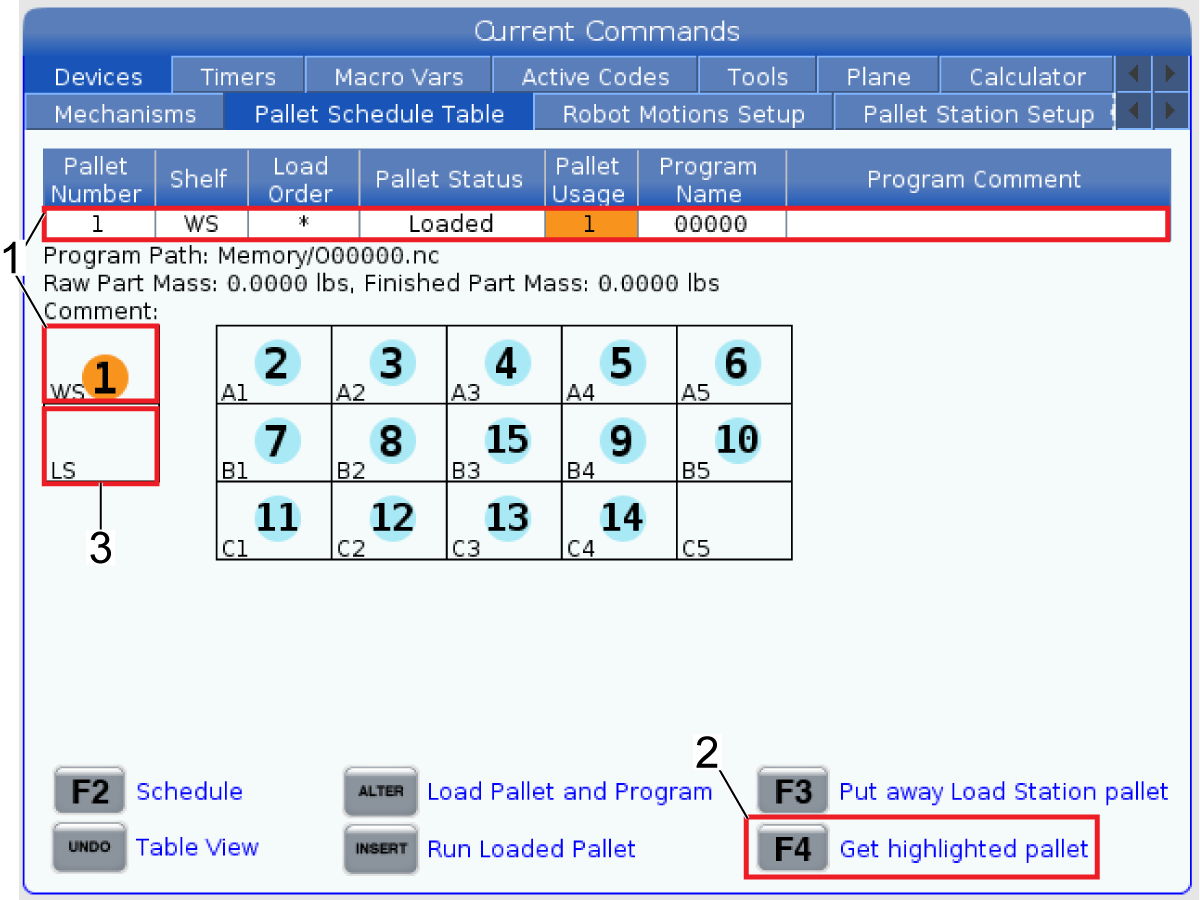-
koneet
Main Menu
-
Pystykaraiset jyrsinkoneet
Pystykaraiset jyrsinkoneetPystykaraiset jyrsinkoneet View All
- Pystykaraiset jyrsinkoneet
- VF-sarja
- Yleiskoneet
- VR-sarja
- VP-5 Prismaattinen
- Palettia vaihtavat pystykaraiset työstökeskukset
- Minijyrsinkoneet
- Muottikoneet
- Suurnopeusporauskeskukset
- Poraus-/kierteitys-/jyrsintäsarja
- Työkalujyrsinkoneet
- Compact Mill -jyrsinkoneet
- Portaalisarja
- SR-levyreitittimet
- Erittäin suuri pystytyöstökeskus
- Kaksipylväiset jyrsinkoneet
- Ohjaussimulaattori
- Jyrsinkoneen automaattinen kappaleenlataaja
- VMC/UMC Sivulta kuormaava automaattinen kappaleenlataaja
- Pienet automaattiset kappaleenlataajat
-
Moniakseliset ratkaisut
Moniakseliset ratkaisutMoniakseliset ratkaisut View All
-
Sorvit
SorvitSorvit View All
-
Vaakakaraiset jyrsinkoneet
Vaakakaraiset jyrsinkoneetVaakakaraiset jyrsinkoneet View All
-
Pyöröpöydät ja paikoittimet
Pyöröpöydät ja paikoittimetPyöröpöydät ja paikoittimet View All
-
Automaatiojärjestelmät
AutomaatiojärjestelmätAutomaatiojärjestelmät View All
-
Pöytäkoneet
PöytäkoneetPöytäkoneet View All
-
Osta laitteita
Osta laitteitaOsta laitteita View All
-
Taskukoneet
TaskukoneetTaskukoneet View All
PIKALINKIT Erikoissarjat ErikoissarjatTYÖKALUJA OSTAMISEENHALUATKO KESKUSTELLA JONKUN KANSSA?Haas Factory Outlet (HFO) osaa vastata kysymyksiisi ja auttaa sinua parhaan vaihtoehdon valitsemisessa.
CONTACT YOUR DISTRIBUTOR > -
Pystykaraiset jyrsinkoneet
-
Valinnat
Main Menu
-
 Karat
KaratKarat View All
Karat
KaratKarat View All -
 Työkalunvaihtajat
TyökalunvaihtajatTyökalunvaihtajat View All
Työkalunvaihtajat
TyökalunvaihtajatTyökalunvaihtajat View All -
 4- | 5-akselin valmius
4- | 5-akselin valmius4- | 5-akselin valmius View All
4- | 5-akselin valmius
4- | 5-akselin valmius4- | 5-akselin valmius View All -
 Revolverit ja pyörivät työkalut
Revolverit ja pyörivät työkalutRevolverit ja pyörivät työkalut View All
Revolverit ja pyörivät työkalut
Revolverit ja pyörivät työkalutRevolverit ja pyörivät työkalut View All -
 Mittaus
MittausMittaus View All
Mittaus
MittausMittaus View All -
 Lastujen ja jäähdytysnesteen hallinta
Lastujen ja jäähdytysnesteen hallintaLastujen ja jäähdytysnesteen hallinta View All
Lastujen ja jäähdytysnesteen hallinta
Lastujen ja jäähdytysnesteen hallintaLastujen ja jäähdytysnesteen hallinta View All -
 Haas-ohjaus
Haas-ohjausHaas-ohjaus View All
Haas-ohjaus
Haas-ohjausHaas-ohjaus View All -
 Tuotevaihtoehdot
TuotevaihtoehdotTuotevaihtoehdot View All
Tuotevaihtoehdot
TuotevaihtoehdotTuotevaihtoehdot View All -
 Työkalut ja kiinnittäminen
Työkalut ja kiinnittäminenTyökalut ja kiinnittäminen View All
Työkalut ja kiinnittäminen
Työkalut ja kiinnittäminenTyökalut ja kiinnittäminen View All -
 Työkappaleen kiinnitys
Työkappaleen kiinnitysTyökappaleen kiinnitys View All
Työkappaleen kiinnitys
Työkappaleen kiinnitysTyökappaleen kiinnitys View All -
 5-akseliset ratkaisut
5-akseliset ratkaisut5-akseliset ratkaisut View All
5-akseliset ratkaisut
5-akseliset ratkaisut5-akseliset ratkaisut View All -
 Automaatio
AutomaatioAutomaatio View All
Automaatio
AutomaatioAutomaatio View All
PIKALINKIT Erikoissarjat ErikoissarjatTYÖKALUJA OSTAMISEENHALUATKO KESKUSTELLA JONKUN KANSSA?Haas Factory Outlet (HFO) osaa vastata kysymyksiisi ja auttaa sinua parhaan vaihtoehdon valitsemisessa.
CONTACT YOUR DISTRIBUTOR > -
-
Why Haas
Main Menu
Tutustu Haasin etuihin
-
Huolto
Main Menu
- Videot Main Menu